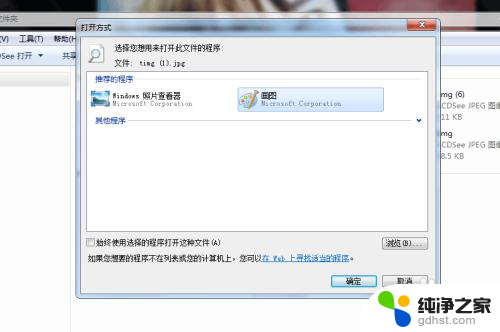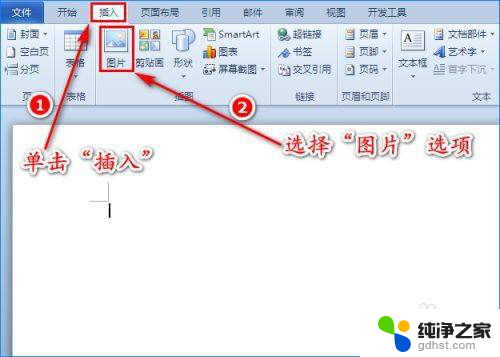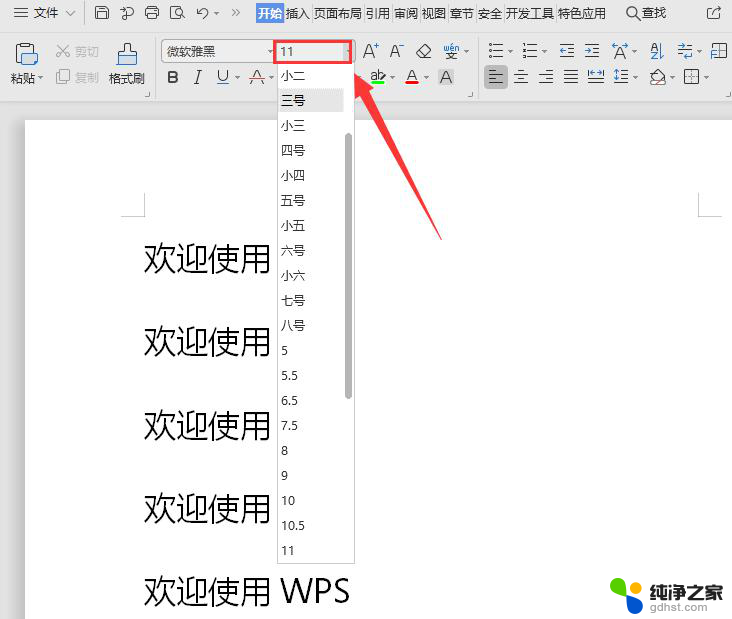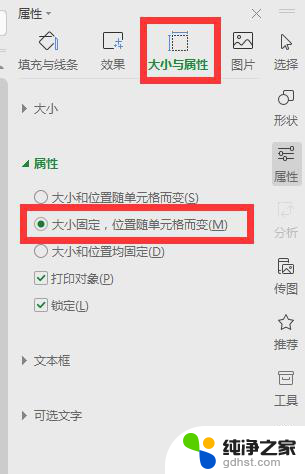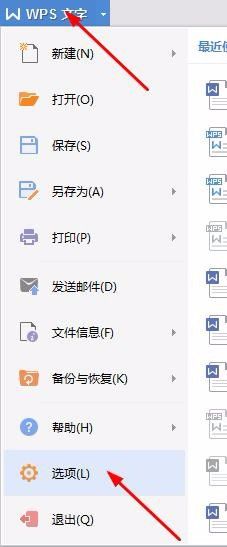如何设置图片像素大小
在如今数字化的时代,图片在我们的生活中扮演着越来越重要的角色,在我们使用图片的过程中,有时候我们需要对图片的像素大小进行调整,以满足不同的需求。如何设置图片的像素大小并修改图片的像素和大小呢?本文将为大家介绍几种简单有效的方法,帮助大家轻松掌握图片像素大小的设置和修改技巧。无论是在个人生活中还是在工作中,这些技巧都能为我们提供便利,让我们能够更好地应对各种图片处理需求。
具体步骤:
1.把你需要修改的照片用电脑自带画图的软件打开。右击图片,选择“打开方式”,选择“画图”。
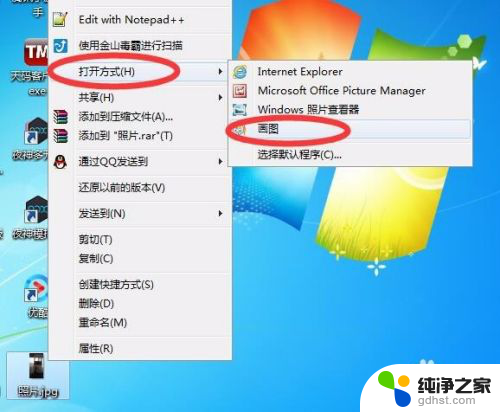
2.点击画图软件任务栏中的“重新调整大小”。
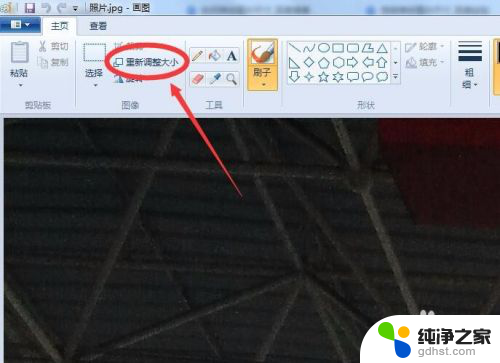
3.选择任务栏上的“像素”按钮,在水平和竖直框里输入相应要求的数值。
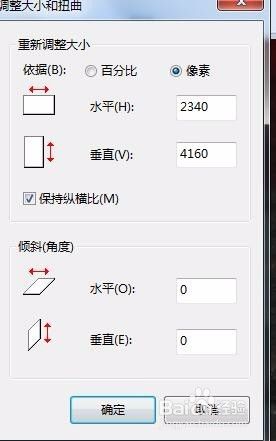
4.由于水平和竖直的比例不同,我们所填入的只是默认为保持纵横比。然后我们去掉保持纵横比的前面的对号。
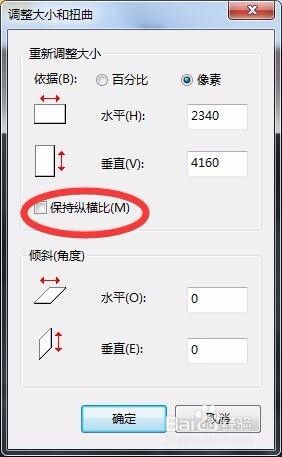
5.调整了像素的大小,图片的容量大小也就减小了。这张图片是1.5M,像素2340*4160。你修改像素为300*600,照片容量就变为49.5K。
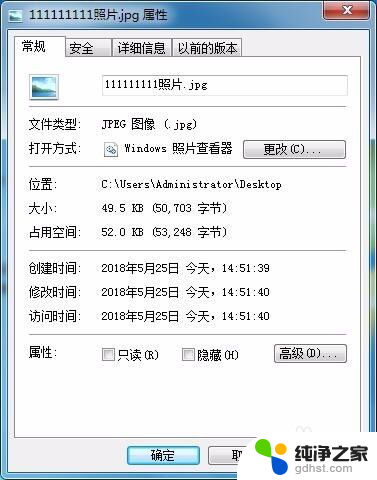
6.最后你感觉图片还是很大,你可以用手机QQ或者微信进行压缩。发送的时候不要点击“原图”,直接发送就能压缩大小。
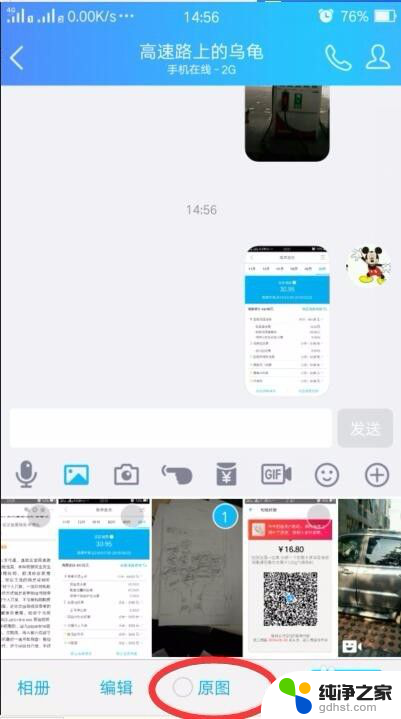
以上就是设置图片像素大小的全部内容了,如果你遇到了这种问题,可以尝试根据我提供的方法来解决,希望对大家有所帮助。